포토샵 이미지 모서리 둥글게 만들기
2020. 12. 23. 18:29ㆍ포토샵

포토샵으로
이미지 모서리 둥글게 만드는법
1. 먼저 적용하려는
이미지를 불러옵니다.

2. 왼쪽 사각형 선택 윤곽도구를 눌러
둥글게 잘라내고자 하는 영역 만큼
선택해줍니다.
(이때, 선택된 부분이 너무 바깥쪽에 있으면
적용이 안되니, Ctrl+A 로 선택하지 말고,
이미지테두리보다 살짝 안쪽으로
선택해줍니다)

3. 상단 메뉴에서
선택 > 수정 > 매끄럽게
로 들어갑니다.
(영어버전은
Select>Modify>Smooth)

4. 매끄럽게(Smooth)에
들어가면
아래와 같은 창이 뜹니다.
선택되는 반경의 픽셀을 입력해주세요.
(입력값이 클수록 구부러지는 부분이
커집니다)
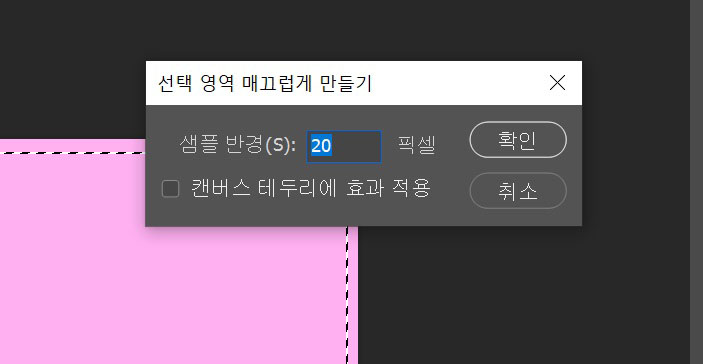
픽셀 입력 후
확인을 누르면
아래처럼 이미지가 선택된걸 확인할 수 있습니다.

5.
Ctrl+Shift+i 를 눌러
선택된 부분을 반전시킨 후 Delete를 눌러
삭제 시킨 후 사용하거나,

Ctrl+J를 눌러
선택된 레이어를 복사한 후,
기존레이어를 삭제한 뒤 사용하면 끝!

이때 흰 배경도 눈모양을 눌러
없애주면
잘라낸 이미지를 제외한 나머지 부분은
투명해집니다.
그럼 아래처럼 모서리 둥근 이미지 완성!

'포토샵' 카테고리의 다른 글
| [포토샵기초] 포토샵 글씨 테두리 만드는법 (0) | 2020.12.21 |
|---|